So setzen Sie das Windows-Administratorkennwort zurück
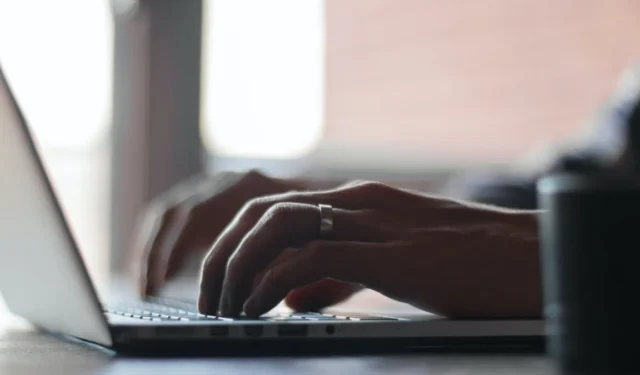
Wenn Sie Ihr Administratorkennwort unter Windows vergessen haben, können Sie leicht den Zugriff auf Ihr Konto verlieren. Anstatt in Panik zu geraten, bietet Windows mehrere Möglichkeiten, das Kennwort zurückzusetzen und wieder Zugriff zu erhalten. Dieses Tutorial zeigt Ihnen, wie Sie es zurücksetzen, unabhängig davon, ob Sie Windows mit einem Microsoft-Konto oder einem lokalen Konto verwenden.
Zurücksetzen über Ihr Microsoft-Konto
Es gibt einen guten Grund, warum Microsoft Sie dazu ermutigt, Windows mit Ihrem Microsoft-Konto zu verwenden: Es ist einfach, Ihr Passwort zurückzusetzen, selbst für ein Administratorkonto, wenn Sie es vergessen haben. Befolgen Sie diese Schritte, um Ihr Passwort zurückzusetzen:
- Klicken Sie im Anmeldebildschirm auf „Ich habe mein Passwort vergessen“.
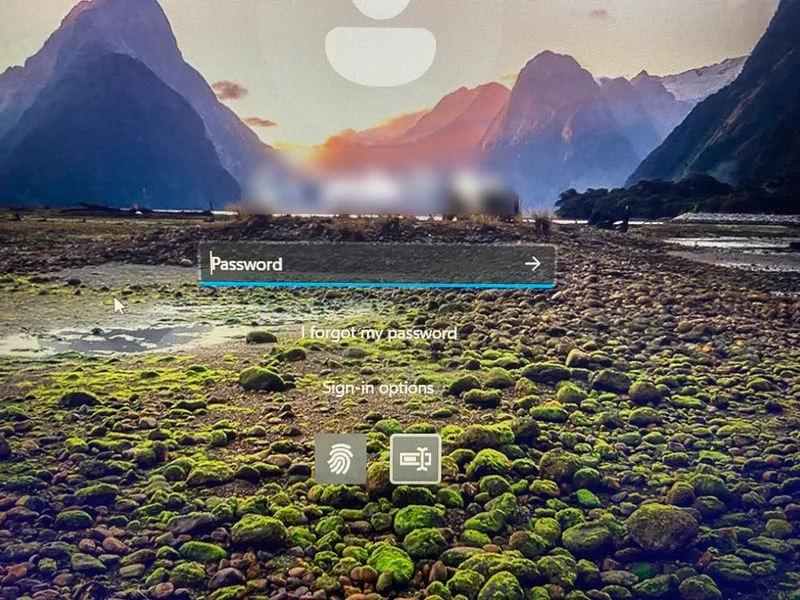
- Sie müssen Ihre Identität anhand Ihrer E-Mail-Adresse bestätigen. Auf einem Teil Ihrer E-Mail-Adresse werden einige Sternchen angezeigt. Sie müssen die ausgeblendeten Teile in das Textfeld eingeben und dann auf „Code abrufen“ klicken.
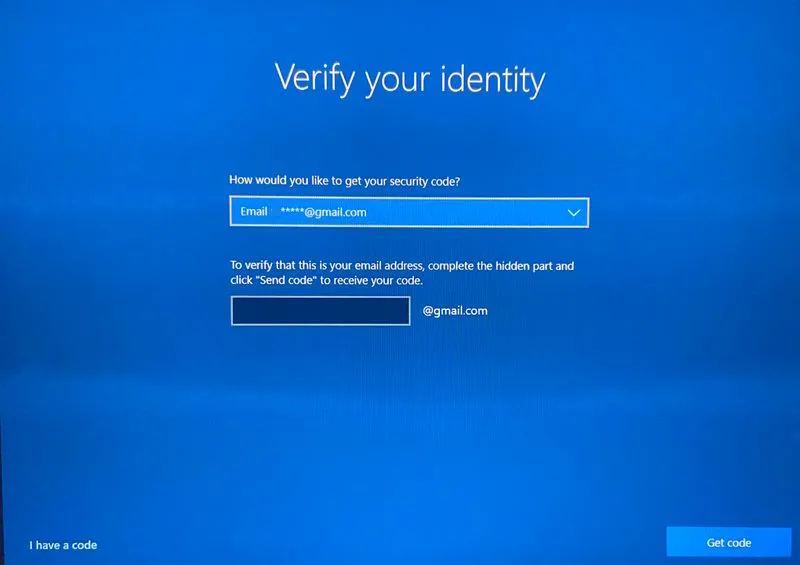
- Überprüfen Sie Ihren E-Mail-Posteingang auf den Code. Sobald Sie es haben, geben Sie es in das Textfeld ein und klicken Sie auf „Weiter“.
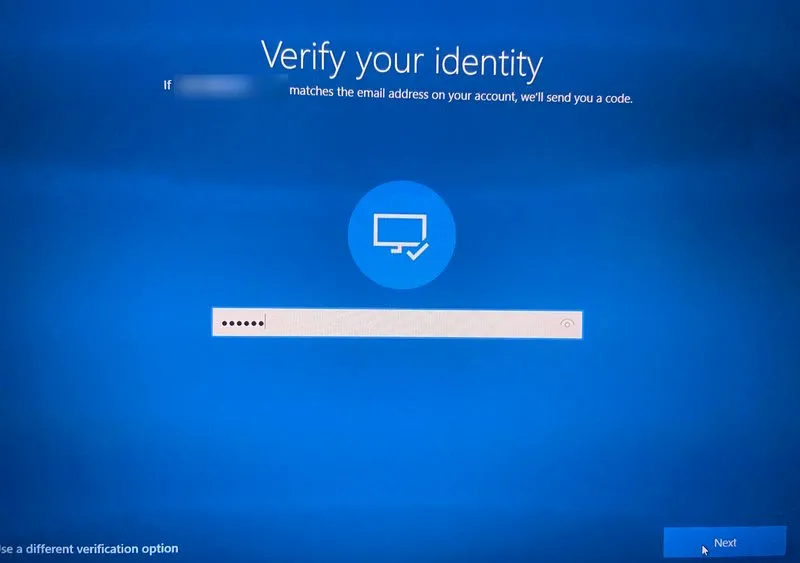
- Wenn Sie die Zwei-Faktor-Authentifizierung (2FA) für Ihr Microsoft-Konto eingerichtet haben, müssen Sie Ihre Identität noch einmal überprüfen. Dazu müssen Sie die letzten vier Ziffern der Telefonnummer eingeben, die Sie für 2FA verwendet haben, und dann auf „Code abrufen“ klicken.
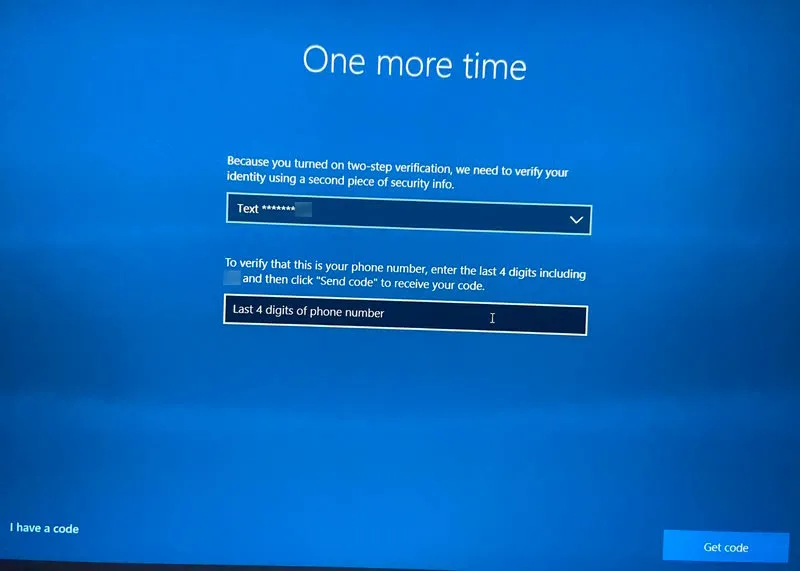
- Sie erhalten eine SMS mit einem Code an diese Nummer. Geben Sie es in das Textfeld ein und klicken Sie auf „Weiter“.
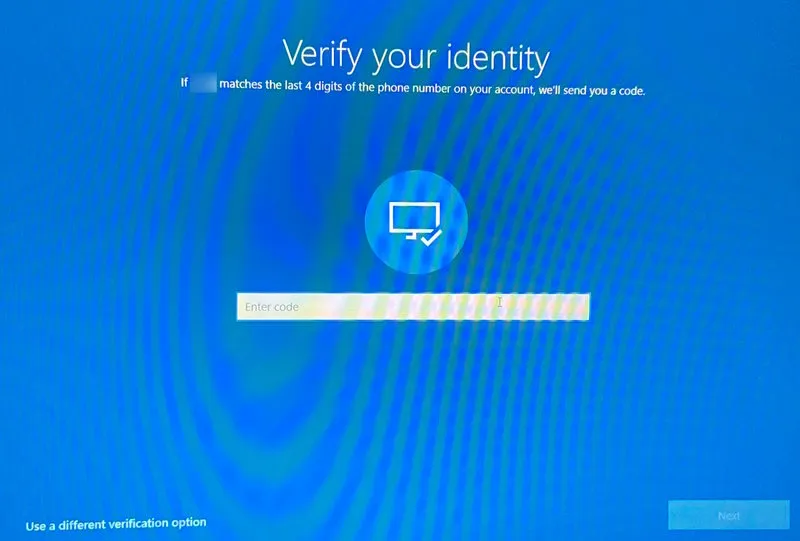
- Geben Sie das neue Passwort ein und klicken Sie auf „Weiter“.
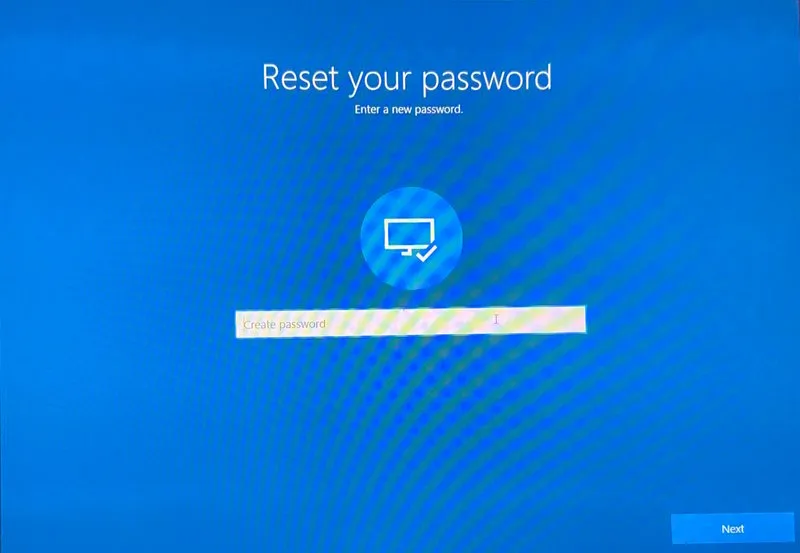
- Klicken Sie auf „Anmelden“, um zum Anmeldebildschirm zurückzukehren.
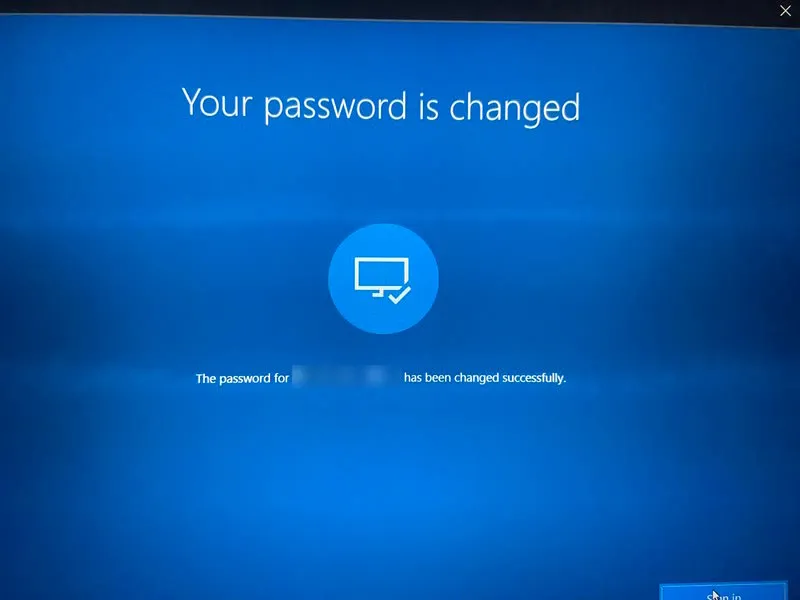
Zurücksetzen eines lokalen Kontokennworts
Eine schnelle Möglichkeit, das Passwort Ihres lokalen Kontos unter Windows zurückzusetzen, besteht darin, dies über den Anmeldebildschirm zu tun. Allerdings müssen Sie einige Sicherheitsfragen beantworten.
- Geben Sie auf dem Anmeldebildschirm absichtlich das falsche Passwort ein. Wenn der Bildschirm nach der Fehlermeldung erneut angezeigt wird, klicken Sie auf „Passwort zurücksetzen“.
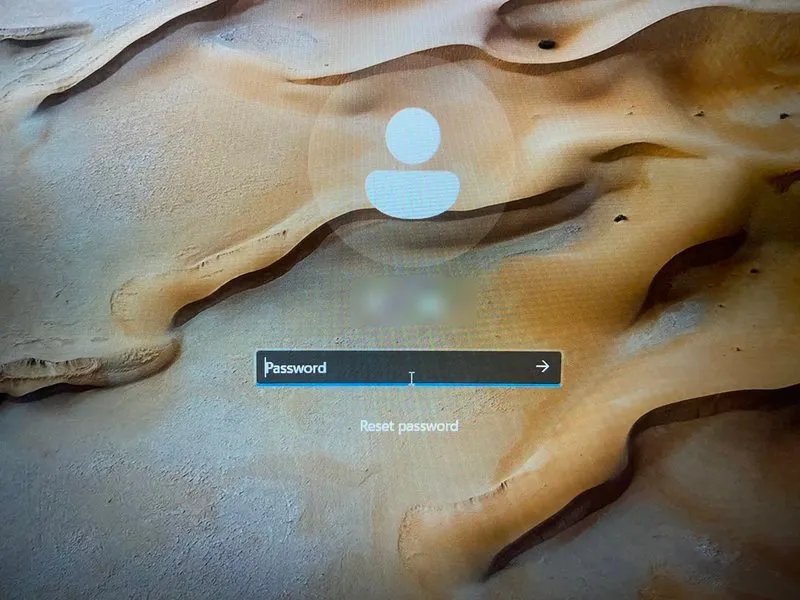
- Beantworten Sie die Sicherheitsfragen.
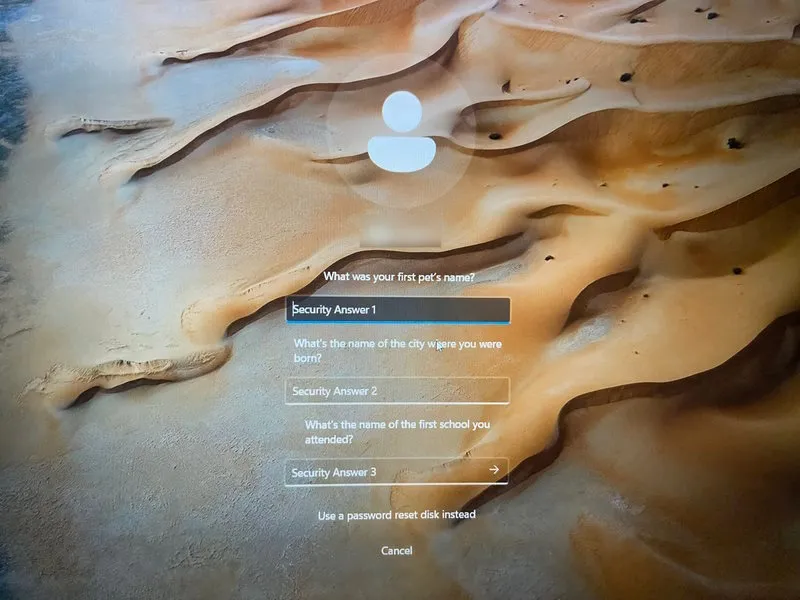
- Erstellen Sie ein neues sicheres Passwort .
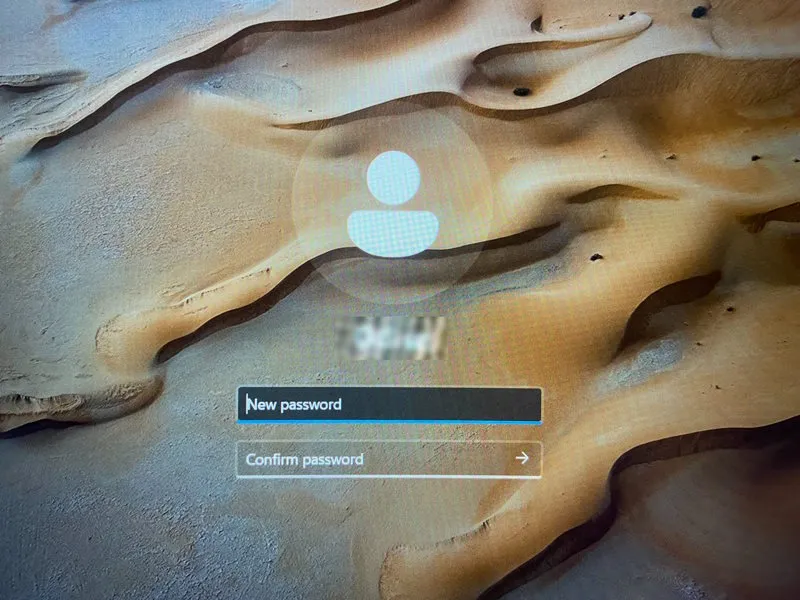
Zurücksetzen über ein zweites Administratorkonto
Wenn es sich bei dem Administratorkonto um ein lokales Konto handelt und Sie über ein anderes Administratorkonto auf Ihrem PC verfügen, können Sie letzteres verwenden, um das Passwort des ersteren zurückzusetzen.
Nachdem Sie sich bei dem anderen Administratorkonto angemeldet haben, führen Sie die folgenden Schritte aus, um das Passwort zurückzusetzen:
- Drücken Sie Win+ R, um Windows Run zu öffnen, geben Sie etwas
control panelin das Textfeld ein und klicken Sie auf „OK“.
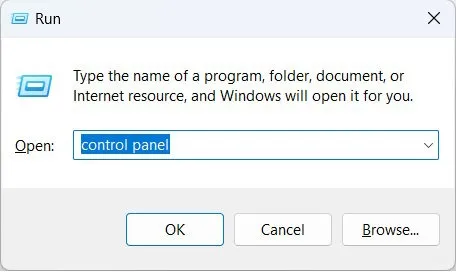
- Navigieren Sie zu „Benutzerkonten -> Benutzerkonten“ und klicken Sie auf „Anderes Konto verwalten“.
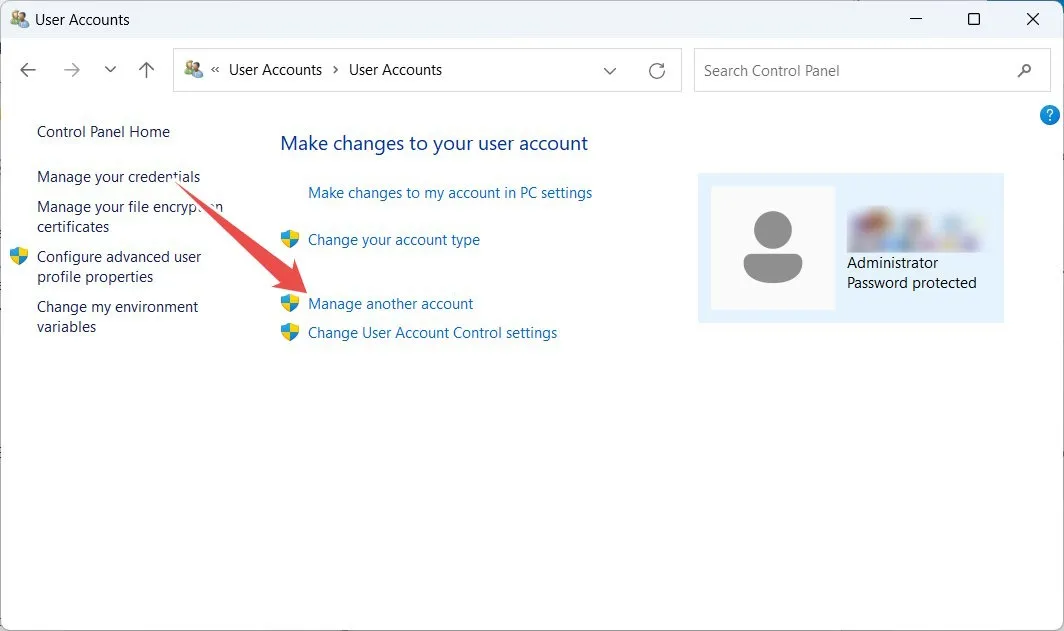
- Wählen Sie das Administratorkonto mit einem Passwort aus, das Sie ändern möchten.
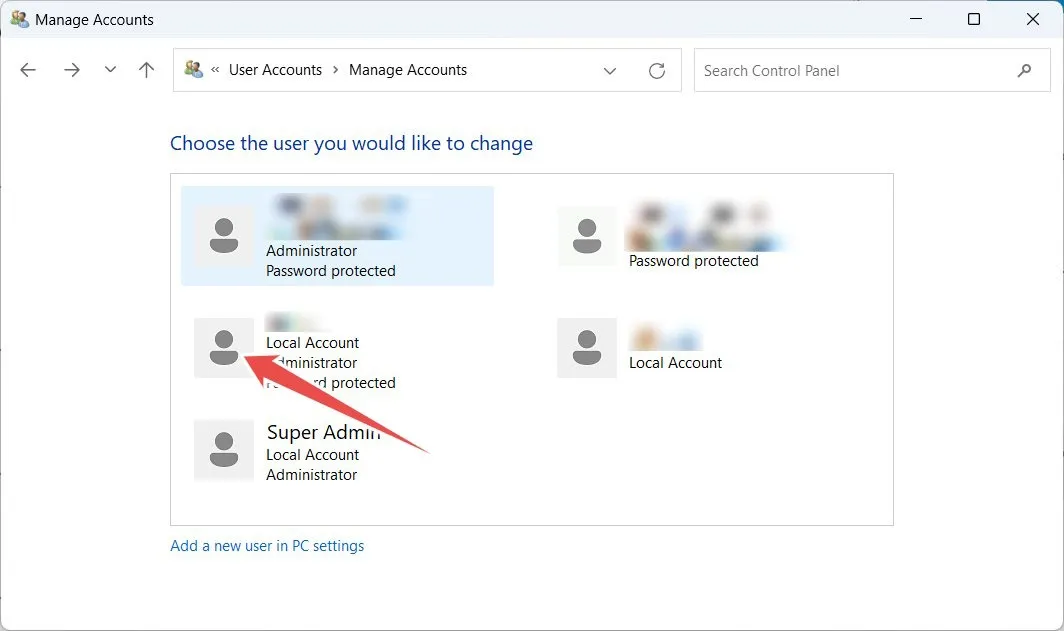
- Klicken Sie auf „Passwort ändern“.
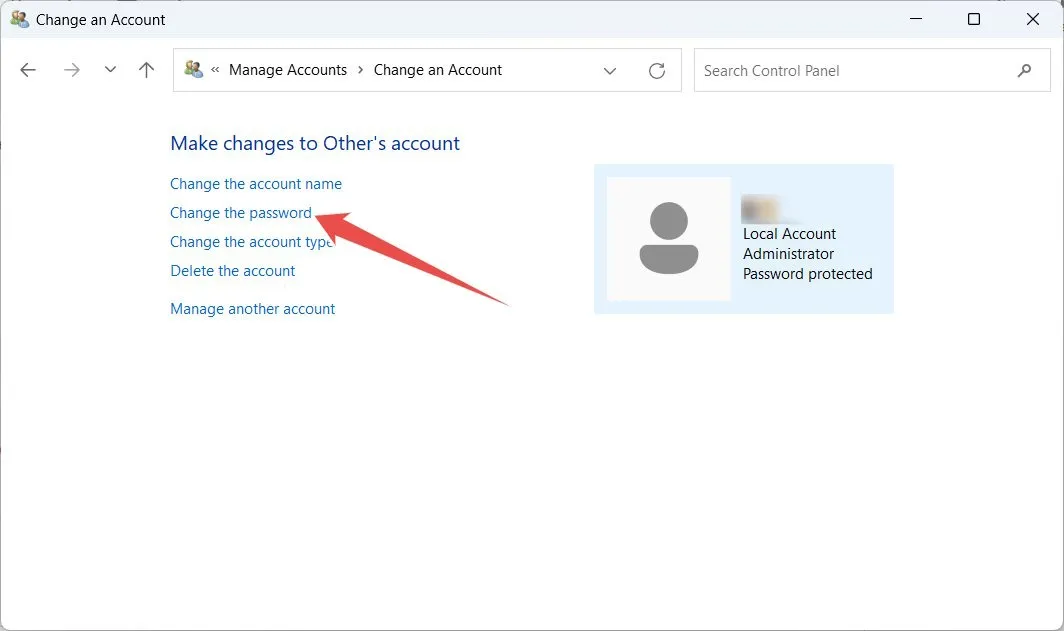
- Geben Sie das neue Passwort ein, bestätigen Sie es und klicken Sie auf „Passwort ändern“. Der Hinweis ist optional, wir empfehlen jedoch, ihn einzugeben, für den Fall, dass Sie ihn vergessen und eine Erinnerung benötigen.
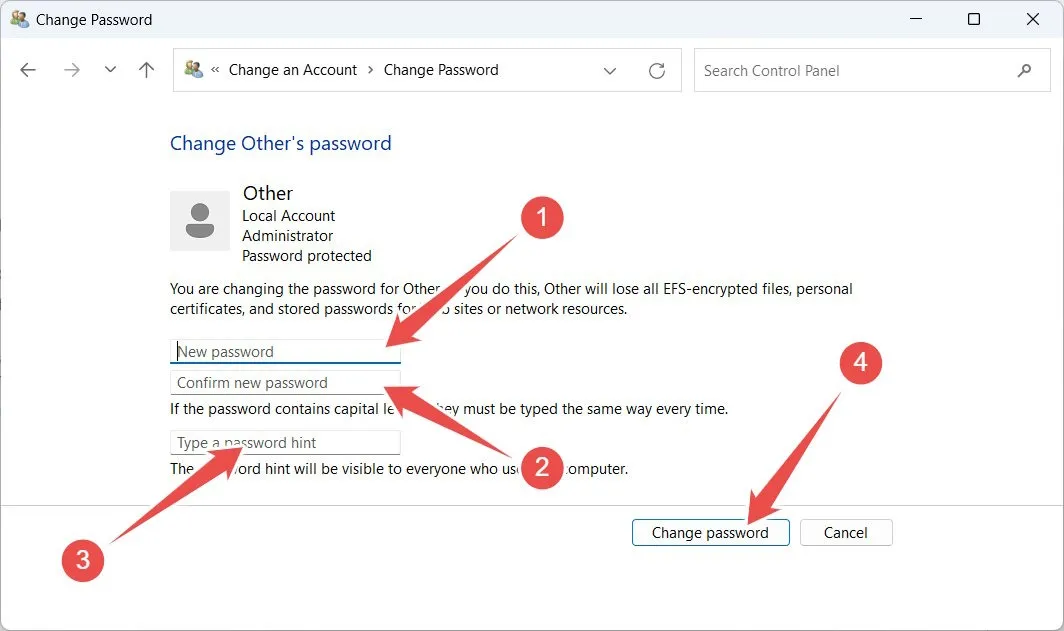
- Wenn kein sichtbares Administratorkonto vorhanden ist, versuchen Sie, das ausgeblendete Superadministratorkonto zu aktivieren .
- Da Sie zum Aktivieren die Eingabeaufforderung benötigen und nicht auf Ihr Konto zugreifen können, müssen Sie Ihren Computer im Wiederherstellungsmodus starten (halten Sie gedrückt, klicken Sie mit der rechten Maustaste auf „ ShiftEin/Aus“ und wählen Sie „Neustart“) und wählen Sie „Fehlerbehebung“. -> Erweiterte Optionen -> Eingabeaufforderung.“
Zurücksetzen über die Eingabeaufforderung
Sie können das Administratorkennwort eines lokalen Kontos auch über die Eingabeaufforderung zurücksetzen, wenn Sie Zugriff auf ein sekundäres Administratorkonto haben.
- Geben Sie „cmd“ in das Windows-Suchfeld ein, und wenn „Eingabeaufforderung“ in den Suchergebnissen angezeigt wird, klicken Sie auf „Als Administrator ausführen“.
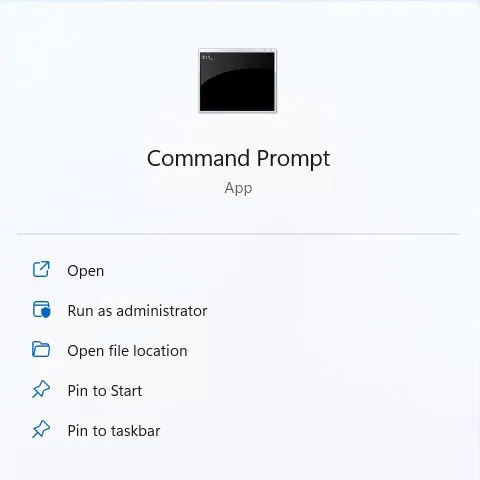
- Klicken Sie in der UAC-Eingabeaufforderung auf „Ja“.
- Geben Sie in der Eingabeaufforderung ein und
net user [username] [new password]stellen Sie sicher, dass Sie [Benutzername] durch den Namen des Kontos ersetzen, in dem Sie das Passwort ändern möchten, und [Neues Passwort] durch das Passwort, in das Sie es ändern möchten. (Fügen Sie die eckigen Klammern nicht ein.) In diesem Beispiel ändern wir das Kennwort für das Administratorkonto unter Windows, sodass der Befehl etwa so aussiehtnet user Administrator 03LSo4#Q$QGc.
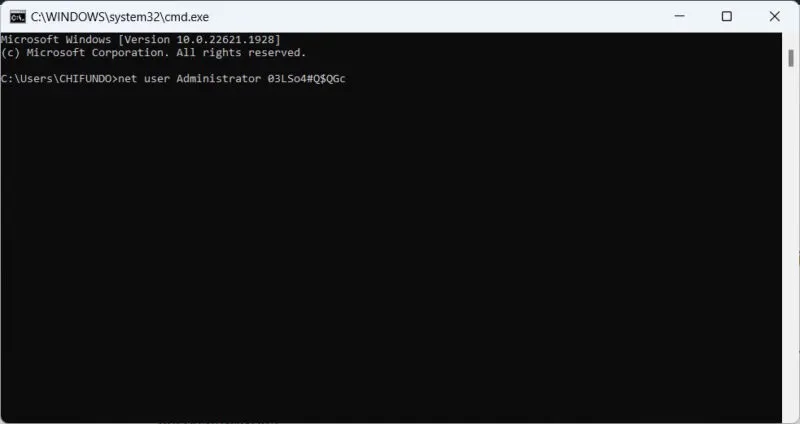
- Drücken Sie die EnterTaste, um den Befehl auszuführen.
Häufig gestellte Fragen
Gibt es eine Möglichkeit, das Passwort meines lokalen Kontos zurückzusetzen, ohne mich anzumelden?
Eine Möglichkeit besteht darin, eine Passwort-Reset-Diskette zu verwenden . Diese Methode funktioniert jedoch nur, wenn Sie den Datenträger zuvor erstellt haben.
Wie erstelle ich Sicherheitsfragen für mein lokales Konto?
Um Sicherheitsfragen unter Windows zu erstellen oder zu aktualisieren, drücken Sie zunächst Win+ I, um Windows Run zu öffnen, geben Sie etwas ms-cxh://setsqsalocalonlyin das Textfeld ein und klicken Sie auf „OK“. Füllen Sie die Sicherheitsfragen aus und klicken Sie auf „Fertig stellen“.
Bildnachweis: Unsplash . Alle Screenshots von Chifundo Kasiya.



Schreibe einen Kommentar